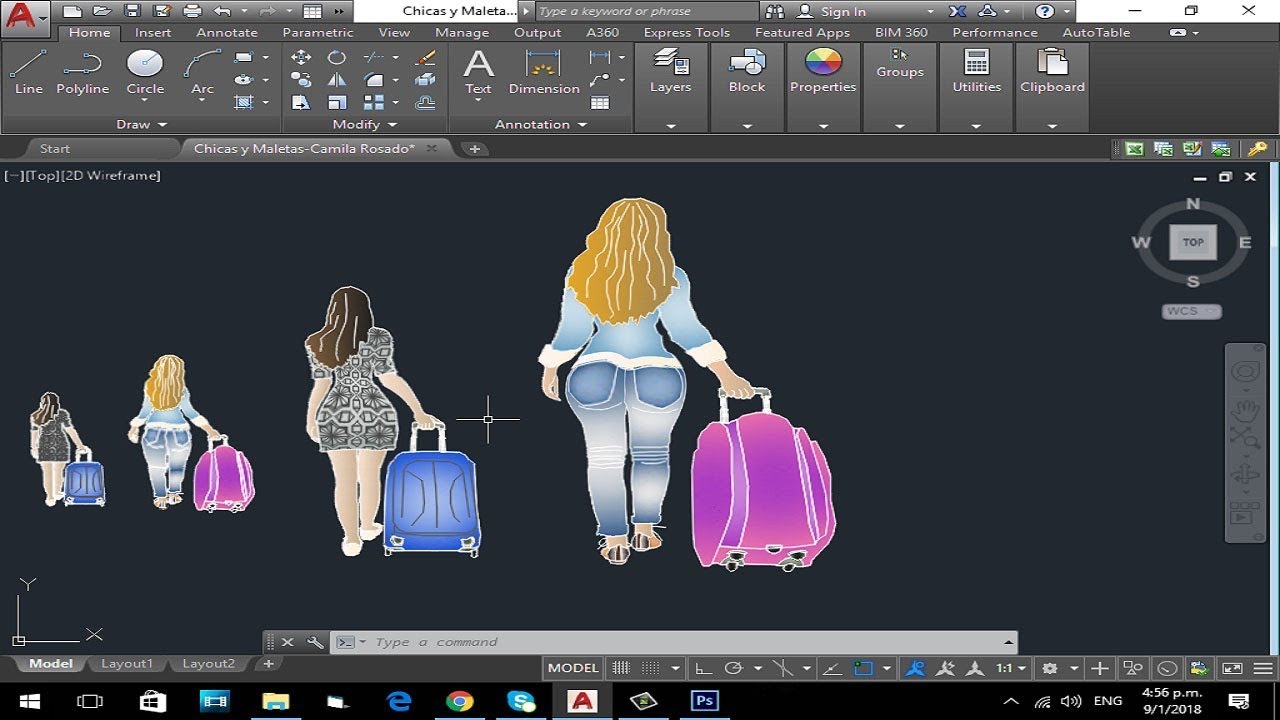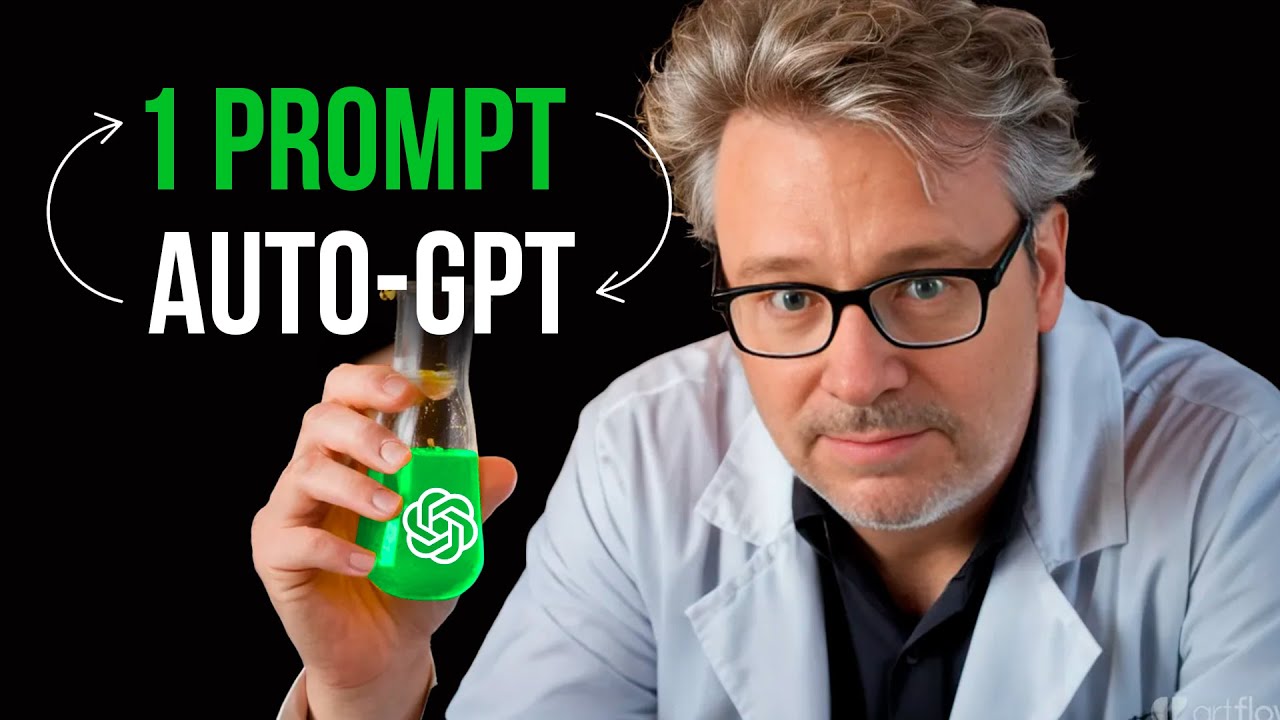Autodesk Inventor 2023 Tutorial - How To Use Fillet Tool
Summary
TLDREn este video, el presentador explica cómo utilizar el comando de 'fillet' para redondear las esquinas de un objeto en un software de diseño. Muestra cómo ajustar el radio de la curvatura, aplicarlo a un solo borde o a todos los bordes de la figura. También se mencionan opciones avanzadas, como el 'face fillet' para redondear dos caras, y el 'full round fillet', que requiere tres caras con medidas iguales. El video cubre de manera clara y rápida todas las funcionalidades clave del comando 'fillet'.
Takeaways
- 😀 El comando 'fillet' se utiliza para redondear esquinas y bordes de un objeto en 3D.
- 😀 Puedes elegir el radio en milímetros para definir el tamaño del redondeo en las esquinas.
- 😀 El comando básico 'fillet' permite seleccionar una o más esquinas y aplicarles el redondeo.
- 😀 La opción 'fillet' también tiene una herramienta para aplicar el redondeo a todas las esquinas y bordes de un objeto.
- 😀 El 'face fillet' permite aplicar un redondeo entre dos caras seleccionadas de un objeto.
- 😀 La opción 'full round fillet' requiere seleccionar tres caras y aplicar un redondeo uniforme entre ellas.
- 😀 Si intentas usar el 'full round fillet' en caras con diferentes medidas, no funcionará correctamente.
- 😀 El 'face fillet' es útil cuando las tres caras no tienen las mismas dimensiones, permitiendo un redondeo en cada cara individualmente.
- 😀 Asegúrate de que las tres caras seleccionadas tengan la misma medida al usar el 'full round fillet' para obtener un resultado adecuado.
- 😀 El video es una guía rápida para entender las opciones básicas de los comandos de 'fillet' y sus aplicaciones.
- 😀 Al final del video, se invita a los espectadores a suscribirse y dejar comentarios si desean más tutoriales.
Q & A
¿Qué comando se explica en este video?
-El video explica cómo utilizar el comando 'filler' (o 'fillet') en un software de diseño.
¿Dónde se encuentra el comando 'fillet' en la interfaz?
-El comando 'fillet' se encuentra en la parte superior de la interfaz del programa.
¿Cómo se utiliza el comando básico de 'fillet'?
-Para usar el comando básico de 'fillet', solo tienes que ingresar el radio que deseas, en milímetros o la unidad que prefieras, y luego seleccionar las esquinas u objetos que quieres redondear.
¿Qué sucede si seleccionas 'más' al usar el comando 'fillet'?
-Al seleccionar la opción 'más', se aplicará el radio de redondeo en todas las esquinas y bordes del objeto.
¿Qué es el 'face fillet'?
-El 'face fillet' es una opción que permite aplicar un redondeo a dos caras de un objeto, seleccionando las dos caras que deseas modificar.
¿Cómo se utiliza el 'full round fillet'?
-Para usar el 'full round fillet', debes seleccionar tres caras que tengan medidas iguales, lo que te permitirá aplicar un radio de redondeo en esas tres caras.
¿Qué sucede si intentas usar el 'full round fillet' con tres caras desiguales?
-Si las tres caras no tienen medidas iguales, no podrás aplicar el 'full round fillet'. En su lugar, deberías usar la opción 'face fillet' para lograr el redondeo en las caras seleccionadas.
¿Es posible aplicar un 'fillet' a todos los bordes de un objeto al mismo tiempo?
-Sí, al seleccionar la opción de aplicar el 'fillet' en todos los bordes, se redondearán automáticamente todas las esquinas y bordes del objeto.
¿Cuál es la diferencia entre un 'fillet' básico y un 'face fillet'?
-El 'fillet' básico se utiliza para redondear esquinas o bordes, mientras que el 'face fillet' redondea dos caras de un objeto al seleccionarlas.
¿Qué es necesario para usar el 'full round fillet'?
-Para usar el 'full round fillet', es necesario seleccionar tres caras que tengan el mismo tamaño o medidas iguales.
Outlines

This section is available to paid users only. Please upgrade to access this part.
Upgrade NowMindmap

This section is available to paid users only. Please upgrade to access this part.
Upgrade NowKeywords

This section is available to paid users only. Please upgrade to access this part.
Upgrade NowHighlights

This section is available to paid users only. Please upgrade to access this part.
Upgrade NowTranscripts

This section is available to paid users only. Please upgrade to access this part.
Upgrade Now5.0 / 5 (0 votes)